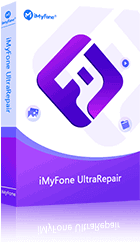Si vous êtes un fan de streaming de vidéos depuis YouTube, Vimeo et d’autres sites de streaming vidéo, vous avez peut-être rencontré le problème du « fichier vidéo HTML5 introuvable ».
Aujourd'hui, nous allons découvrir pourquoi ce problème se produit et comment le résoudre. Lisez la suite.
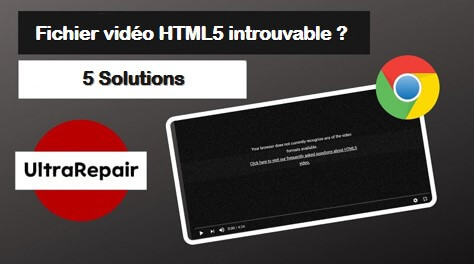
Quelle est la cause du problème « fichier vidéo HTML5 introuvable » ?
Il existe de nombreuses causes au problème « Vidéo HTML5 introuvable », en voici quelques-unes :
1 Problèmes liés au backend du site web
L’une des principales causes de ce problème est le backend du site Web. Même une seule erreur de caractère dans une chaîne peut empêcher une vidéo de se charger correctement sur un site Web. Les erreurs des développeurs constituent donc un gros problème.
2 Votre navigateur ne prend pas en charge HTML5
En fait, HTML5 est un format vidéo largement pris en charge, mais si votre navigateur est trop ancien, vous risquez de rencontrer des problèmes. HTML5 est un codec récemment développé par rapport à certains navigateurs, et a été développé pour la commodité des utilisateurs d'Internet. Même les navigateurs Chrome plus anciens peuvent ne pas être en mesure de lire des vidéos en ligne.
3 Compatibilité du navigateur
Si une vidéo ne peut pas être lue dans un navigateur mais peut l'être dans un autre, il s'agit d'un problème de compatibilité. Firefox et Opera Mini sont plus vulnérables à ce problème.
4 Cookies et cache
Les cookies et les caches qui facilitent la lecture des vidéos peuvent entraîner l'échec de la lecture des vidéos. Parfois, ces cookies et caches peuvent contenir des bugs malveillants qui peuvent interférer avec la lecture vidéo.
5 façons de résoudre le problème « fichier vidéo HTML5 introuvable »
Si vous ouvrez un site Web sur lequel vous souhaitez lire une vidéo spécifique et que vous voyez un message d’erreur « fichier vidéo HTML5 introuvable », ne vous inquiétez pas. Voici cinq façons de le résoudre.
Méthode 1 : Mettre à jour votre navigateur
Comme vous vous en souvenez peut-être, l’une des causes de cette erreur « fichier vidéo HTML5 introuvable » est un navigateur obsolète. Pour résoudre ce problème, mettez simplement à jour votre navigateur. Dans cet article, nous nous concentrerons sur le navigateur Chrome le plus utilisé.
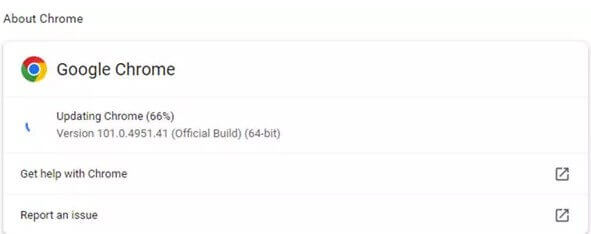
Une façon de mettre à jour rapidement votre navigateur Chrome est de désinstaller la version précédente et de télécharger et d’installer la dernière version. Le problème avec cette méthode rapide est que vous risquez de perdre toutes vos versions précédentes de données.
Méthode 2 : Supprimer l'ancien cache et les cookies
Une autre façon de résoudre le problème des vidéos qui ne sont pas lues dans votre navigateur est de vider votre cache et vos cookies. Ils sont des stockages temporaires qui aident votre navigateur à fonctionner plus rapidement en stockant une quantité limitée de données vous concernant.
Au fil du temps, l'espace de stockage peut s'accumuler, ce qui peut entraîner une navigation lente ou des erreurs lors de la lecture de fichiers vidéo.
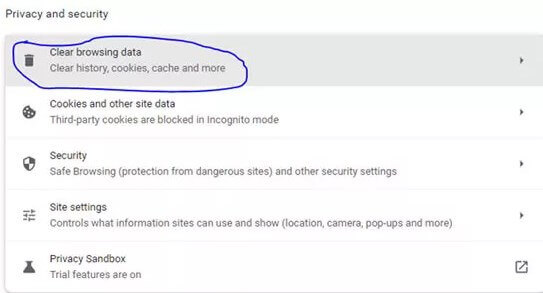
Méthode 3 : Activer l’accélération matérielle
La fonction d'accélération matérielle du navigateur Chrome est utile pour les médias gourmands en graphiques, y compris les vidéos. Par conséquent, la désactivation de cette fonctionnalité peut ralentir le chargement des vidéos dans votre navigateur et entraîner le problème « Vidéo HTML 5 non trouvée ».
Cette fonctionnalité est activée par défaut. Pour activer ou désactiver l’accélération matérielle :
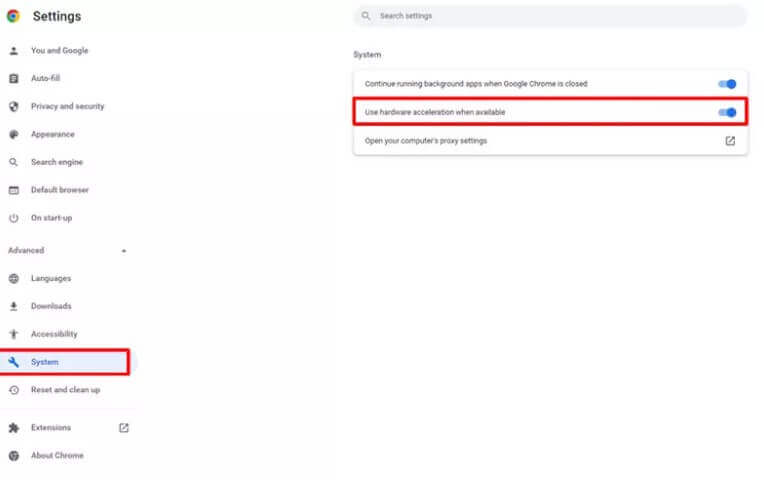
Méthode 4 : Démarrer votre navigateur en mode sans échec
Démarrer votre navigateur en mode sans échec ne résoudra pas le problème de fichier vidéo HTML5 non trouvé. Mais cela vous aidera à l'identifier. Le mode sans échec peut aider à identifier certains problèmes de base. Ouvrez simplement votre navigateur en mode sans échec et voyez si la vidéo est lue. Si la vidéo est lue, le problème peut être causé par certains paramètres personnels, extensions ou plugins.
Pour démarrer le navigateur Chrome en mode sans échec, maintenez la touche « Ctrl » enfoncée et double-cliquez sur le raccourci du navigateur Chrome. L'application démarrera en mode sans échec.
Méthode 5 : Télécharger les codecs pris en charge pour HTML 5
Dans ce cas, vous devrez contacter votre développeur Web pour installer les codecs pris en charge par HTML 5 pour les 3 formats (WebM, MP4 et OGG).
Meilleur programme pour résoudre divers problèmes vidéo
Si vous êtes confronté à divers problèmes de lecture vidéo tels qu'une vidéo introuvable ou une vidéo illisible, vous pouvez utiliser iMyFone UltraRepair, un outil de réparation vidéo qui peut résoudre tous les problèmes en seulement 3 étapes.
Principales caractéristiques d'iMyFone UltraRepair
- Le logiciel est facile à utiliser, même pour les débutants.
- En seulement 3 étapes, vous pouvez finir avec la réparation de vidéo endommagée.
- Il peut également augmenter la qualité des vidéos, réparer le JPEG corrompu, réparer les vidéos corrompues, etc.
- Aussi le logiciel de conversion gratuite de plusieurs formats de fichiers.
Cliquez ici pour avoir plus d'avis d'utilisateurs UltraRepair
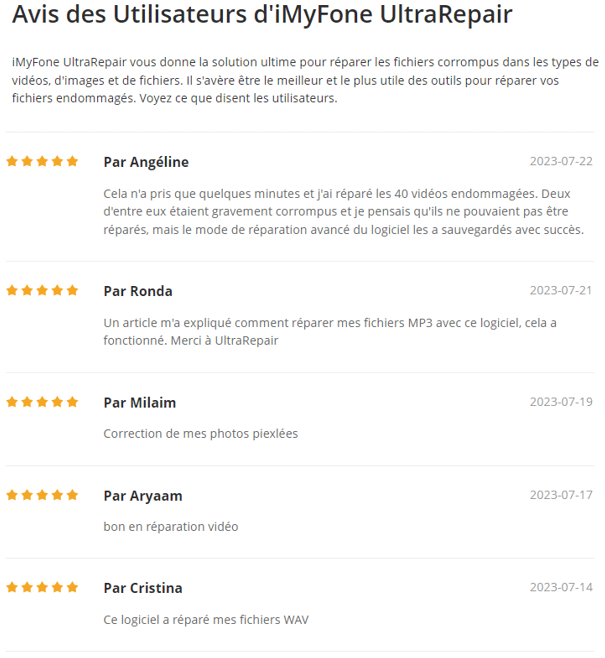
Téléchargez le logciel et essayez-le gratuitement !
Étape 1 : Importer les vidéos à réparer.
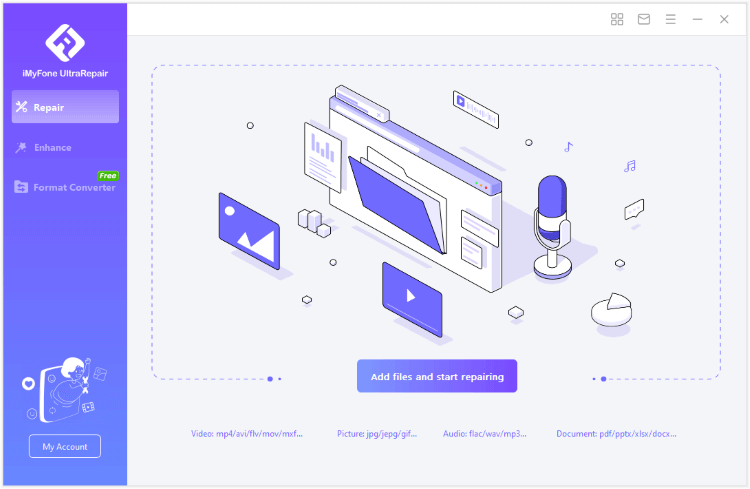
Étape 2 : Cliquez sur Réparer pour commencer.
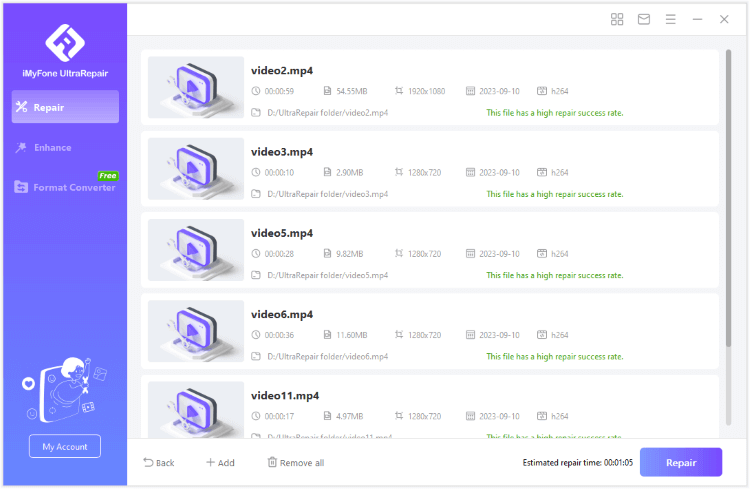
Étape 3 : Une fois terminé, vous pouvez cliquer pour avoir un aperçu des fichiers vidéo réparés, puis les enregistrer en tant que copie.
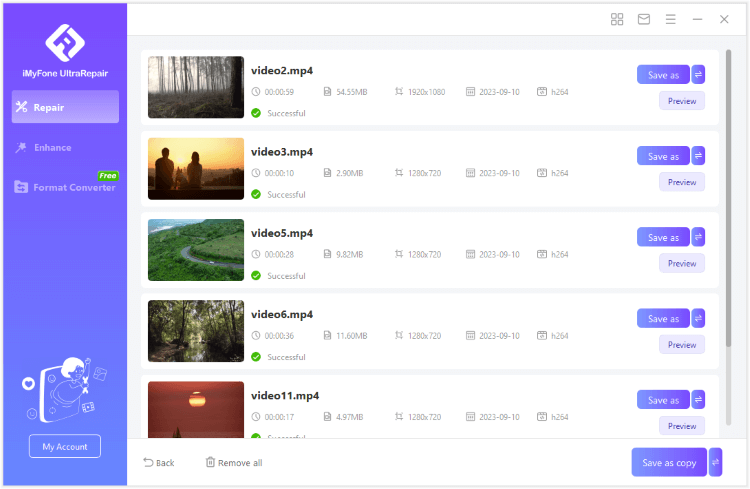
Conclusion
C'est souvent un casse-tête lorsque vous rencontrez le problème Fichier vidéo HTML5 introuvable. Heureusement, il existe cinq excellentes façons de vous aider à résoudre ce problème dans cet article.
Si vous rencontrez d'autres problèmes avec vos vidéos, vous pouvez télécharger iMyFone UltraRepair pour réparer facilement les vidéos corrompues.